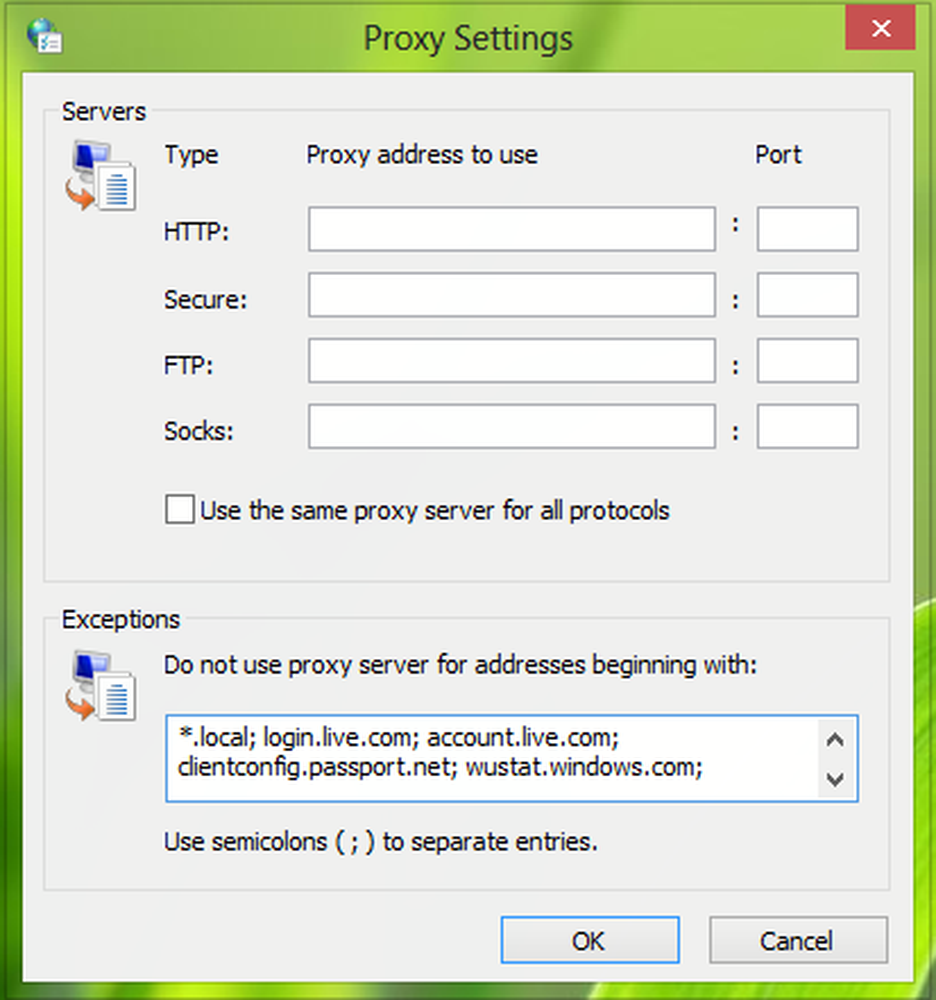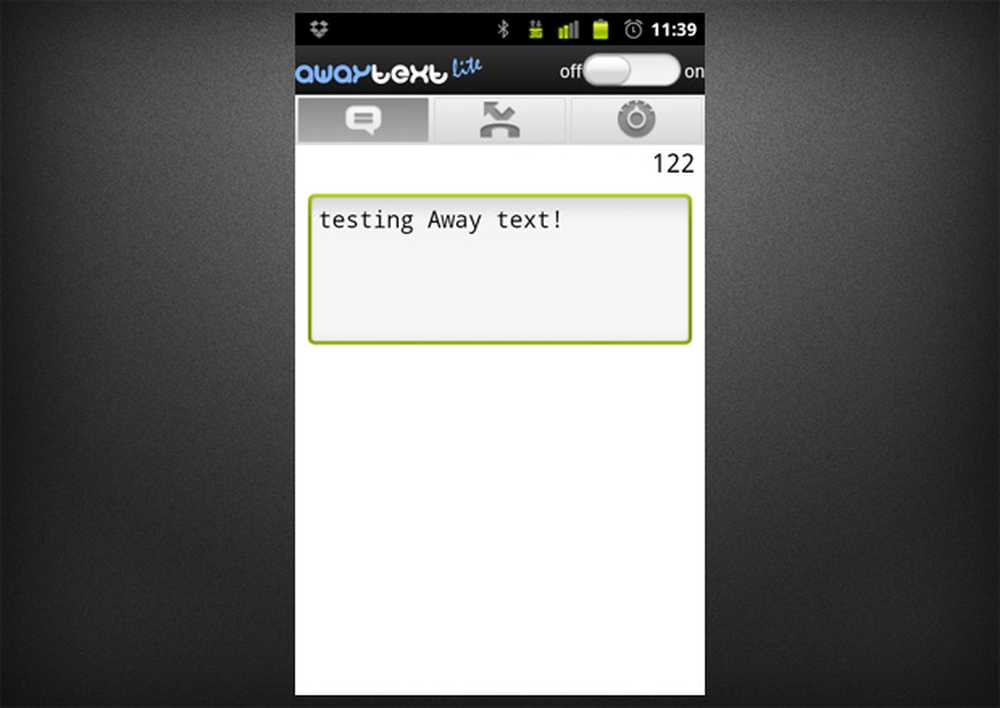Använd Android-meddelanden för att webben skickar texter från din dator
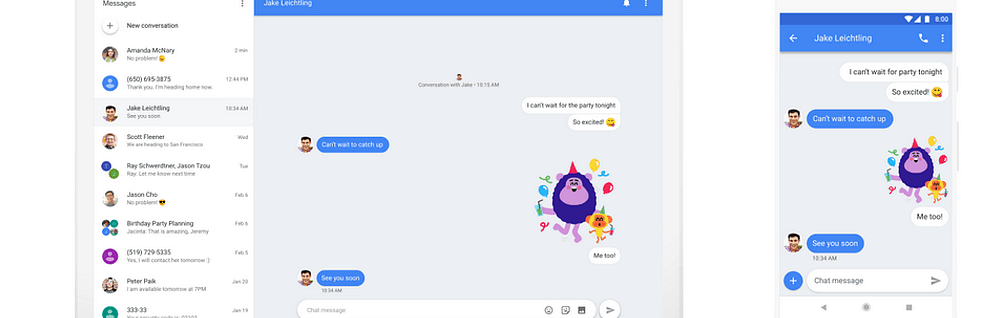
Android meddelanden för webben
Starta appen Meddelanden på din telefon och tryck på alternativknappen längst upp till höger på skärmen och välj sedan "Meddelanden för webben" från menyn. Det kommer att ta upp en annan skärm med en scanningsknapp. Eftersom denna nya funktion precis börjat rulla ut förra veckan, kanske det inte är ett alternativ på din telefon än, men du borde se den snart.

Nästa, head till messages.android.com på din dator och skanna den visade QR-koden med appen Meddelanden på din telefon. Om du inte vill gå igenom länkprocessen varje gång, växlar du på knappen "Kom ihåg den här datorn" innan du skannar koden.

Det är allt som finns där. Nu kan du börja texta bort från din webbläsare. Erfarenheten är ren, intuitiv och enkel att använda. Det finns en lista över konversation till vänster och nu vald chatt till höger. Du kan skicka texter, bilder, klistermärken och viktigaste - emojis. Du kan se alla dina tidigare meddelanden och börja skapa nya och kan ta emot skrivbordsmeddelanden på webben. Alla större webbläsare som Firefox, Chrome, Safari och Microsoft Edge stöds.

Några andra saker att peka ut här. Det synkroniserar dina meddelanden snabbt mellan din telefon och webben. Om du raderar eller skapar ett meddelande på en källa visas det på andra sidan i närheten av realtid. Det finns också mörkt läge (visas ovan) som du kan slå på via Inställningar. Och om du glömmer att logga ut från appen Meddelanden på en dator kan du logga ut fjärran från din telefon.
Medan du kan dela vissa filer med en enkel dra och släpp, stöds inte PDF- och Microsoft Office-dokument. Ändå är det här en bra start för Android-meddelanden på plattformen. Det har varit en topp efterfrågad funktion i flera år och har en bra start och bör bara förbättra framåtriktningen.